
Durchsuchbare OOXML-Datei mittels OCR erstellen
Erstellen Sie beim Versand einer OOXML-Datei (PPTX, DOCX oder XLSX) mit Hilfe von OCR-Zeichenerkennungstechnologie eine durchsuchbare OOXML-Datei.
Um die Suche in einer OOXML-Datei zu aktivieren, wählen Sie [PPTX], [DOCX] oder [XLSX] als Dateityp, und wählen Sie dann [Zeichenerkennung]. Richten Sie anschließend die folgenden Einstellungen ein.
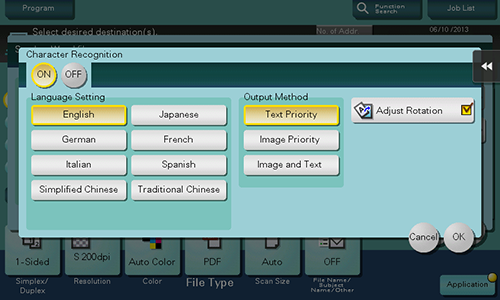
Einstellung | Beschreibung | |
|---|---|---|
[Ein]/[Aus] | Wählen Sie [Ein], um das Durchsuchen einer OOXML-Datei zu ermögliche. | |
[Sprache auswählen] | Wählen Sie eine Sprache für die OCR-Verarbeitung. Wählen Sie die im Original verwendete Sprache, um die ordnungsgemäße Erkennung der Textdaten sicherzustellen. | |
[Drehung anpassen] | Setzen Sie diese Option auf EIN, um die Drehung automatisch für jede Seite basierend auf der Ausrichtung der bei der OCR-Verarbeitung erkannten Textdaten vorzunehmen. Wenn die Anpassung der Drehung deaktiviert ist und die angegebene Ausrichtung des Originals nicht mit der Textausrichtung übereinstimmt, werden die Textdaten nicht ordnungsgemäß erkannt. | |
[Ausgabemethode] | Diese Option ist verfügbar, wenn als Dateityp [DOCX] oder [XLSX] ausgewählt ist. Geben Sie an, wie eine OOXML-Datei anhand des bei der OCR-Verarbeitung erkannten Texts erstellt werden soll. | |
Wenn Dateityp [DOCX] als Dateityp ausgewählt ist: | Das System analysiert das gescannte Original und erstellt die "Bilddaten" (einschließlich der Abbildungen im Original), die bei der OCR-Verarbeitung erkannten "Textdaten" oder die "Textbilddaten", bei denen Textinhalte im Original als Bilder behandelt werden.
| |
Wenn Dateityp [XLSX] als Dateityp ausgewählt ist: | Das System erstellt ein "Gescanntes Bild" des Originals und der bei der OCR-Verarbeitung des Scanner-Originals erkannten "Textdaten".
| |
- Für die Verwendung dieser Funktion wird eine Zubehörkomponente benötigt. Ausführliche Informationen über die benötigten Zubehörkomponenten finden Sie in der "Liste der Funktionen, für die Zubehörkomponenten benötigt werden" in der [Bedienungsanleitung [Systemüberblick]].
- [Drehung anpassen] ist nicht verfügbar, wenn gleichzeitig die Verschlüsselung mit einem digitalen Zertifikat (digitale ID) aktiviert ist.
- Wenn unter [Sprache auswählen] die folgende Sprache ausgewählt ist, wird die Textausrichtung automatisch erkannt.
[Japanisch], [Chinesisch], [Koreanisch], [Taiwanesisch] - Wenn [Sprache auswählen] ausgewählt ist und auf derselben Seite des Originals sowohl eine vertikale als auch eine horizontale Ausrichtung vorhanden ist, wird nur eine dieser beiden Ausrichtungen erkannt.
[Chinesisch], [Koreanisch], [Taiwanesisch]

 in der oberen rechten Ecke einer Seite klicken oder tippen, wechselt es zu
in der oberen rechten Ecke einer Seite klicken oder tippen, wechselt es zu  und wird als Lesezeichen registriert.
und wird als Lesezeichen registriert.